4 روش برتر برای مدیریت پست های توصیه شده در اینستاگرام
در این مقاله تخصصی از مجله 98zoom میخواهیم از 4 روش برتر برای مدیریت پست های توصیه شده در اینستاگرام
با شما صحبت کنیم ، پس با یک مقاله مفید و آموزشی دیگر از تیم نود و هشت زوم همراه ما باشید :
جدا از بررسی پستها، حلقهها و استوریهای دوستانتان در صفحه اصلی اینستاگرام، میتوانید از برگه کاوش نیز به محتوای پرطرفدار نگاه کنید. اینستاگرام از هوش مصنوعی (هوش مصنوعی) و الگوریتمها برای پیشنهاد محتوا در تب Explore استفاده میکند. اما ممکن است همیشه زیرک نباشد و پست های نامربوط یا توهین آمیز را نشان دهد. خوشبختانه، این شرکت متعلق به فیس بوک چندین راه برای مدیریت بهتر پست های توصیه شده در برنامه ارائه می دهد.

کاوش اینستاگرام روشی منظم برای بررسی پست های پرطرفدار در منطقه یا منطقه شما است. اما مواقعی وجود دارد که با محتوای غیر ضروری مواجه می شوید. به جای نادیده گرفتن چنین پستهایی، میتوانید الگوریتمهای اینستاگرام را آموزش دهید که در وهله اول پیشنهاد چنین محتوایی را متوقف کنند. بیایید چندین گزینه را برای مدیریت توصیه های اینستاگرام مانند یک حرفه ای بررسی کنیم.
1. پست ها را از تب کاوش پنهان کنید
اینستاگرام اکنون به شما امکان می دهد پست ها را از تب کاوش پنهان کنید. حتی می توانید چندین پست توصیه شده را انتخاب کنید و با یک ضربه آنها را پنهان کنید. لازم نیست هر پست را جداگانه انتخاب کنید. هنگامی که پستها را از تب کاوش پنهان میکنید، اینستاگرام الگو و اولویت شما را میآموزد و از آن برای مخفی کردن پستهای مشابه در آینده استفاده میکند. در اینجا چیزی است که شما باید انجام دهید.
مراحل مخفی کردن پست های توصیه شده در اینستاگرام در iOS و اندروید متفاوت است. ما پلتفرم های موبایل را پوشش خواهیم داد. بیایید با اینستاگرام برای آیفون شروع کنیم.
اینستاگرام برای آیفون
مرحله 1: برنامه اینستاگرام را در آیفون خود راه اندازی کنید.
گام 2: برگه Explore را در پایین (آنی که شبیه نماد جستجو است) انتخاب کنید.
مرحله 3: روی پستی که میخواهید مخفی کنید، طولانی فشار دهید و «علاقهمند نیستم» را از منوی زمینه انتخاب کنید.
مرحله 4: اینستاگرام پست را مخفی می کند و گزینه ای برای مخفی کردن تعداد بیشتری از این پست ها ارائه می دهد.
مرحله 5: Hide more را انتخاب کنید.
مرحله 6: روی دکمه رادیویی در گوشه سمت راست بالا ضربه بزنید و چندین پست را برای مخفی کردن انتخاب کنید. انجام شد را بزنید و اکنون پست های کمتری مانند این را در آینده خواهید دید.
اینستاگرام برای اندروید
مرحله 1: اپلیکیشن اینستاگرام را در گوشی اندرویدی خود باز کنید.
گام 2: یک پست نامربوط را طولانی فشار دهید و انگشت خود را به منوی سه نقطه عمودی بکشید. اسکرین شات زیر را برای مرجع بررسی کنید.
مرحله 3: علاقه مند نیست را انتخاب کنید.
مرحله 4: اینستاگرام پست انتخاب شده را مخفی می کند و گزینه ای برای انتخاب پست های بیشتر از این قبیل نشان می دهد.
مرحله 5: چندین پست توصیه شده را انتخاب کنید و روی Done در گوشه بالا سمت راست ضربه بزنید.
ممکن است مدتی طول بکشد تا اینستاگرام ترجیحات شما را یاد بگیرد. ممکن است برای چند روز همچنان پستهای مشابه را در برگه کاوش مشاهده کنید. میتوانید چنین پستهایی را پنهان کنید و برنامه اینستاگرام را طوری آموزش دهید که فقط محتوای مرتبط را نشان دهد. بدون شک این یکی از موثرترین راه ها برای مدیریت پست های توصیه شده در اینستاگرام است.
2. مخفی کردن پست های پیشنهادی با کلمات خاص
اینستاگرام در حال حاضر گزینه ای برای مخفی کردن نظرات و پیام های مستقیم حاوی کلمات خاص ارائه می دهد. این غول اجتماعی همان را به پست های توصیه شده نیز گسترش داده است. میتوانید کلمات، فهرستی از عبارات یا هشتگهایی را که میخواهید از دیدن آنها در پستها اجتناب کنید، اضافه کنید. برای تغییر تنظیمات حریم خصوصی خود در اینستاگرام مراحل زیر را طی کنید.
مرحله 1: اپلیکیشن اینستاگرام را روی گوشی خود باز کنید.
گام 2: روی نماد نمایه خود در گوشه پایین سمت راست ضربه بزنید و روی منوی همبرگر در بالا ضربه بزنید.
مرحله 3: تنظیمات را باز کرده و Privacy را انتخاب کنید.
مرحله 4: روی کلمات پنهان ضربه بزنید.
مرحله 5: به کلمات سفارشی برای پست ها بروید. مدیریت کلمات و عبارات سفارشی را انتخاب کنید.
مرحله 6: چندین کلمه، عبارات و شکلک هایی را که می خواهید پنهان کنید اضافه کنید. شما می توانید لیست را در هر زمان به روز کنید.
مرحله 7: Done را بزنید و به منوی قبلی هدایت خواهید شد.
مرحله 8: گزینه Hide posts را فعال کنید.
پس از این، پست های حاوی کلمات، عبارات و ایموجی های اضافه شده را نخواهید دید.
3. پست های پیشنهادی را از صفحه اصلی اینستاگرام مخفی کنید
اینستاگرام پست های پیشنهادی را نیز در منوی اصلی نمایش می دهد. میتوانید چنین پستهایی را پنهان کنید و در آینده از دریافت توصیههای مشابه خودداری کنید.
مرحله 1: هر زمان که با یک پست نامربوط در صفحه اصلی اینستاگرام مواجه شدید، روی منوی سه نقطه افقی در کنار دکمه فالو ضربه بزنید.
گام 2: برای پنهان کردن پست، علاقهمند نیستم را انتخاب کنید.
مرحله 3: اینستاگرام پست را مخفی می کند و گزینه ای برای غیرفعال کردن همه پست ها از حساب کاربری و اضافه کردن کلمات خاصی برای جلوگیری از آنها در خانه ارائه می دهد.
4. حساب های زیر خود را دوباره بررسی کنید
اینستاگرام توصیه هایی را در منوی کاوش و صفحه اصلی بر اساس حساب هایی که در رسانه های اجتماعی دنبال می کنید نشان می دهد. باید حسابهای زیر را بهصورت دورهای دوباره بررسی کنید و اکانتهای غیرضروری را لغو کنید.
مرحله 1: در برنامه اینستاگرام، روی نماد نمایه در گوشه سمت راست پایین ضربه بزنید تا نمایه شما باز شود.
گام 2: روی دنبال کردن ضربه بزنید.
مرحله 3: برای لغو فالو کردن حساب، روی دکمه Following در کنار یک حساب ضربه بزنید.
همین کار را برای چنین حسابی تکرار کنید و پست های پیشنهادی بهتری را در پلتفرم مشاهده خواهید کرد.
از یک تجربه برتر اینستاگرام لذت ببرید
اینستاگرام که پست های توصیه شده نامربوط و نامناسب را نشان می دهد می تواند روحیه شما را خراب کند. میتوانید الگوریتمهای اینستاگرام را با استفاده از ترفندهای بالا آموزش دهید تا فقط پستهای پیشنهادی مرتبط را نشان دهید.
امیدواریم از این مقاله مجله نود و هشت زوم نیز استفاده لازم را کرده باشید و در صورت تمایل آنرا با دوستان خود به اشتراک بگذارید و با امتیاز از قسمت پایین و درج نظرات باعث دلگرمی مجموعه مجله 98zoom باشید
لینک کوتاه مقاله : https://5ia.ir/WcIoAh
کوتاه کننده لینک
کد QR :
















 t_98zoom@ به کانال تلگرام 98 زوم بپیوندید
t_98zoom@ به کانال تلگرام 98 زوم بپیوندید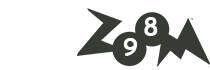
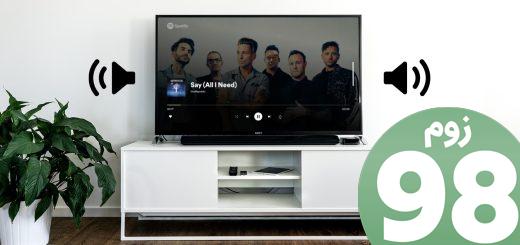






آخرین دیدگاهها